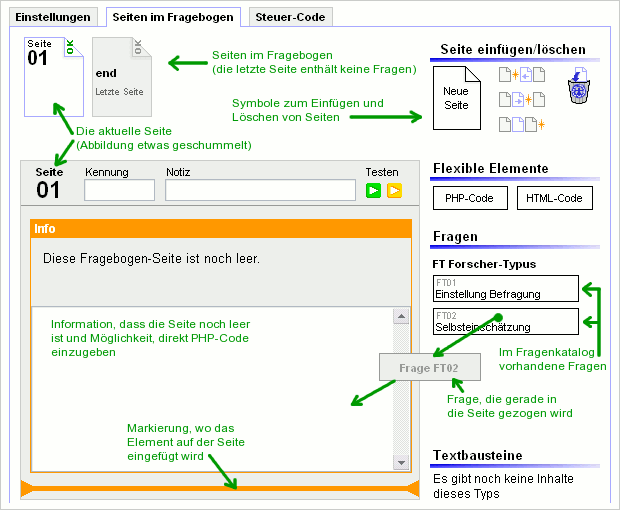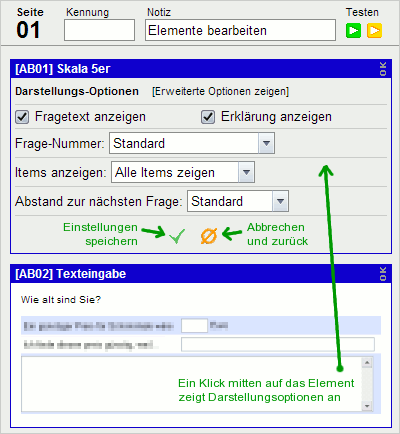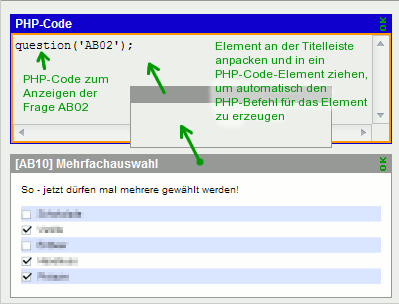- de
- en
Dies ist eine alte Version des Dokuments!
Inhaltsverzeichnis
Erklärung zur Umfrage Vielen Dank, dass Sie an unserer Umfrage zum Thema smarte Türschlösser teilnehmen.
Im Folgenden finden Sie die Produktbeschreibung eines smarten Türschlosses, gefolgt von einigen Fragen zum Thema. Bitte lesen Sie die Produktbeschreibung aufmerksam bevor Sie die Fragen beantworten.
Für die Beantwortung benötigte Zeit: ca. 10 Minuten.
Der Fragebogen
Der Fragebogen dient der Anordnung der verschiedenen Bausteine (Fragen, Texte, Bilder, etc.) im Onlinefragebogen. Während der Fragenkatalog inhaltlich geordnet sein sollte, wird der Fragebogen anhand methodischer Erwägungen aufgebaut. Im Fragebogen bestimmt man u.a.:
- Reihenfolge der Fragen im Onlinefragebogen
- Verteilung der Fragen auf mehrere Seiten im Onlinefragebogens
- Reihenfolge von Fragen innerhalb einer Fragebogen-Seite
- Anordnung der Bausteine auf einer Seite (Erweiterte Darstellungsmöglichkeiten)
- Fragebogen-Logik (z.B. Filterfragen)
Ein Fragebogen kann alle Fragen des Fragenkatalogs beinhalten, muss es aber nicht. Fragen, die im Fragebogen nicht angezeigt werden, können von einem Teilnehmer natürlich nicht beantwortet werden.
Hinweis: Man kann in einem Befragungsprojekt unter Fragebogen zusammenstellen → Fragebögenv erwalten mehrere Fragebögen anlegen. Dies ist sinnvoll, wenn man den Fragenkatalog (oder einen Großteil davon) in verschiedenen Variationen anzeigen will – beispielsweise für unterschiedliche Zielgruppen oder zur Randomisierung der Fragenabfolge. Wenn Sie dagegen unterschiedliche Fragebögen mit unterschiedlichen Fragen benötigen, legen Sie in Ihrem Benutzerkonto ein weiteres Befragungsprojekt an.
Falls mehrere Fragebögen vorliegen, kann man anhand der Links zum Fragebogen einen bestimmten auswählen (z.B. um die Angestellten der Firma A mit einem anderen Layout zu begrüßen als die Mitarbeiter der Firma B). Dabei wird die Kennung des Fragebogen über die Variable q in der URL gewählt (Der Link zum Fragebogen). Ebenfalls kann man eine Zufallsauswahl für Fragebögen realisieren.
Einstellungen
Im Karteireiter Einstellungen können Sie viele Detail-Einstellungen für den Fragebogen vornehmen.
Die Kennung sollte man kurz halten - relevant wird sie nur, wenn man mehrere Fragebögen im Projekt verwendet. Ähnliches gilt für die Beschreibung: Diese dient nur zur Unterscheidung unterschiedlicher Fragebogen-Versionen.
Als Layout wird standardmäßig jenes verwendet, das unter Fragebogen-Layouts als Standard definiert ist. Möchte man für den Fragebogen ein anderes verwenden, kann man das auswählen. Wurde in den Fragebogen-Layouts noch kein Layout aktiviert, stehen im Fragebogen auch keine weiteren Layouts zur Auswahl.
Die Zugriffsbeschränkungen erlauben es, die Teilnehmer der Befragung einzuschränken (Zugriffsbeschränkungen).
Fragen in den Fragebogen ziehen
Die eigentliche Zusammenstellung des Fragebogens erfolgt mit dem Karteireiter Seiten im Fragebogen. Dazu stehen rechts alle Elemente zur Verfügung, die man im Fragenkatalog und unter Beschriftung und Texte angelegt hat. Auch Bilder, die man unter Bilder und Mediendateien hochgeladen hat, kann man hier direkt einfügen.
Ein neuer Fragebogen enthält zunächst eine leere Seite. Mit der Maus kann man nun einfach Elemente von rechts nach links in die Seite ziehen.
Die Letzte Seite stellt eine Ausnahme dar: Hier können keine Fragen oder anderen Inhalte eingefügt werden. Die Antworten des Teilnehmers werden immer an den Server geschickt (also gespeichert), wenn er „Weiter“ klickt. Nach dem letzten „Weiter“ erscheint die letzte Seite. Diese enthält selbst keinen „Weiter“-Knopf mehr und kann folglich auch keine Fragen enthalten.
Weitere Seiten erhält man, indem man die Blanko-Seite rechts oben (Neue Seite) nach links in die Seiten zieht oder eines der Symbole rechts davon verwendet. Diese Symbole bedeuten (von oben nach unten): Neue Seite vor der aktuellen, nach der aktuellen, am Ende einfügen. Man kann jeder Seite zudem eine Kennung und/oder eine Notiz hinzufügen. Die Kennung benötigt man, um mit dem Befehl goToPage() direkt zu einer Seite zu springen - doch mehr dazu weiter unten.
Jede Änderung am Fragebogen wird sofort gespeichert (während die Änderungen übertragen werden blinken gelbe Punkte, danach erscheint ein kleines grünes OK). Mit den beiden Pfeiltasten kann man den Fragebogen direkt ab der aktuellen Seite starten.
Um den ganzen Fragebogen zu testen, kann man entweder auf Seite 1 starten oder man startet in der Übersicht unter Fragebogen zusammenstellen.
Fragen löschen oder verschieben
Fragen, Textbausteine, Bilder, HTML-Code und PHP-Code (s.u.) sind Elemente auf einer Seite im Fragebogen.
Alle Elemente haben eine Titelleiste. An dieser Leiste kann man sie verschieben (sowohl innerhalb der Seite als auch zu anderen Seiten) oder löschen, indem man sie nach links oder rechts aus der Seite zieht.
Optionen für einzelne Fragen
Diese Elemente erlauben teilweise weitere Einstellungen. Möchte man z.B. zwei Fragen direkt und ohne Abstand aneinanderhängen, so darf die obere Frage nach unten keinen Abstand lassen, die untere darf keinen Titel anzeigen.
Diese Einstellungen kann man vornehmen, wenn man ein Fragebogen-Element anklickt.
Mit den Optionen Fragetext anzeigen und Erklärung anzeigen lässt sich die eigentliche Frage und eine evtl. gespeicherte Erklärung zur Frage ausblenden. Das ist z.B. sinnvoll, wenn zwei Fragen direkt untereinander angezeigt werden sollen oder wenn die Items einer Frage auf mehrere Seiten verteilt werden - dabei aber die Erklärung nur einmal angezeigt werden soll.
Die Frage-Nummer ist vor allem eine interessante Einstellung, wenn man in den Einstellungen des Fragebogens die automatische Nummerierung abgeschaltet hat. Aber man kann mit dieser Option auch für einzelne Fragen die Nummerierung deaktivieren.
Interessant ist die Option Items anzeigen. In seltenen Fällen möchte man vielleicht nur die Frage ohne Items anzeigen - wesentlich häufiger will man aber nicht alle Items zeigen, sondern nur einen Teil davon. Wenn man eine Frage über mehrere Seiten verteilen oder via HTML Zwischenüberschriften zwischen den Items einfügen will, zum Beispiel. Welche Items gezeigt werden sollen definiert man anhand derer Kennungen. Eine Liste „1,2,3,4,5“ zeigt z.B. die ersten 5 Items einer Frage.
Der Abstand zur nächsten Frage regelt, wie viel Platz unter der Frage frei bleibt, bevor die nächste Frage kommt. Diese Option ist besonders dann relevant, wenn man Fragen untereinander kombinieren möchte.
HTML-Code
Über den Fragen gibt es als Fragebogen-Element HTML-Code. Damit lassen sich kurze Text- bzw. HTML-Schnipsel direkt in den Fragebogen einbinden. Beispielsweise eine Zwischenüberschrift oder etwas JavaScript.
Zur Gestaltung von Texten mit HTML s. Texte im Fragebogen.
Längere Texte sollte man allerdings als Textelement anlegen (unter Beschriftung und Texte).
Wichtig: Falls man Textelemente oder auch Fragen in einem neuen Browserfenster bearbeitet, erscheinen diese zunächst nicht in der Auswahl rechts. Dafür muss zuerst die Seite zum Zusammenstellen des Fragebogens neu geladen werden.
PHP-Code
Der flexibelste Baustein in einem Fragebogen ist PHP-Code (s. auch Einführung in PHP-Code). Damit kann man vollwertig programmieren - z.B. Filter, automatische Item-Auswahl, Zufallszahlen, etc (s. Filterfragen und Filter).
Fragebogen-Elemente lassen sich übrigens sehr einfach in PHP-Code verwandeln: Dazu zieht man einen PHP-Code in die Seite. Und anschließend zieht man Elemente von der Seite oder aus der Auswahl rechts in das PHP-Code-Element.
Hinweis: Es ist nicht möglich, den PHP-Code wieder in Fragebogen-Elemente zurückzuverwandeln.
Hinweis: Um die Sicherheit des Servers nicht zu gefährden, erlaubt SoSci Survey nur sichere PHP-Funktionen im PHP-Code. Falls man eine „verbotene“ Funktion wie z.B. mysql_query() verwendet - damit könnte man die Daten anderer Projekte auslesen - erscheint eine Warnung und der PHP-Code wird nicht ausgeführt.